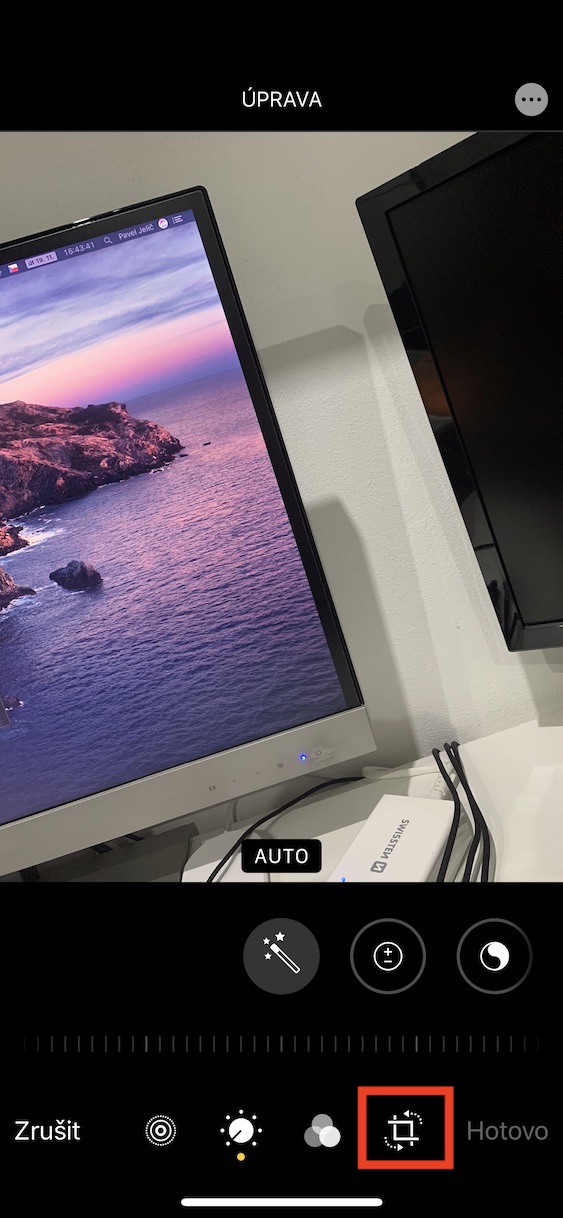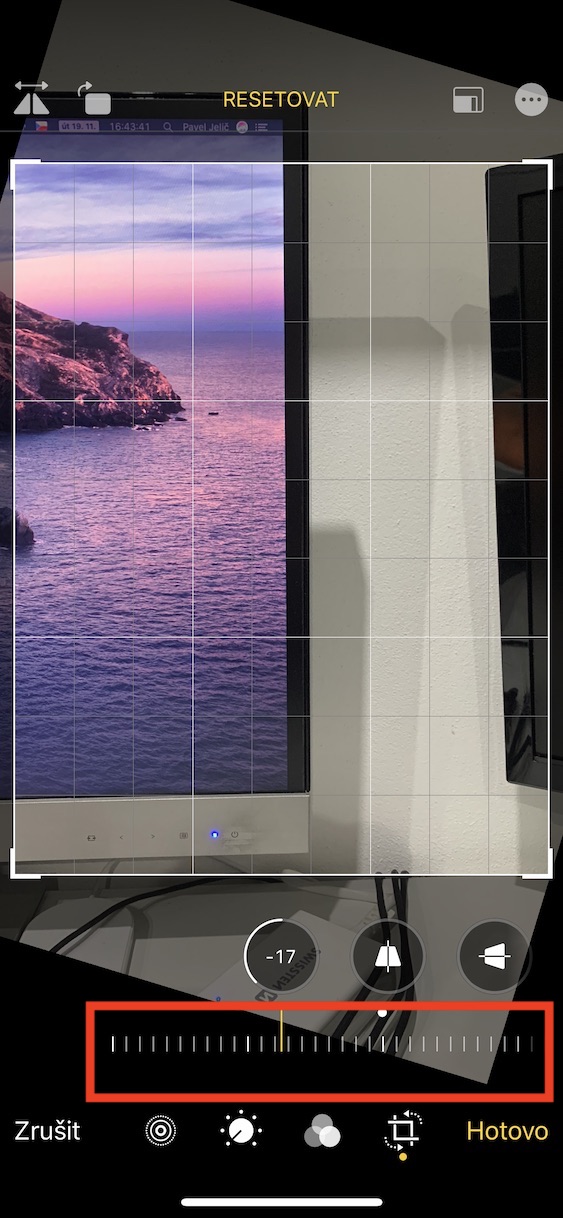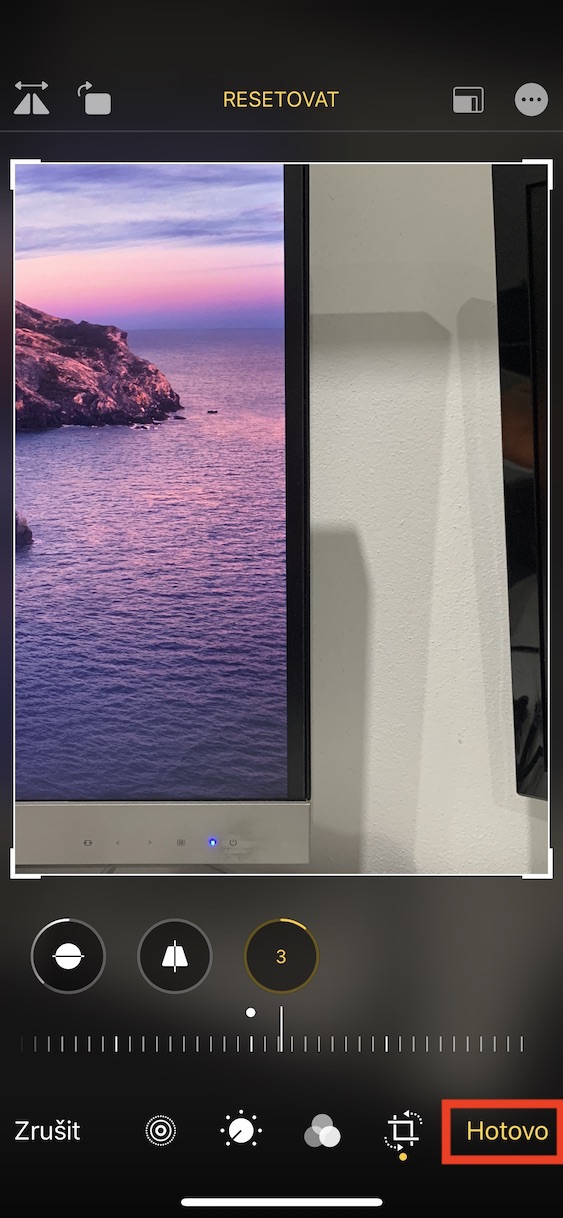ਸਮੇਂ-ਸਮੇਂ 'ਤੇ, ਇਹ ਹੋ ਸਕਦਾ ਹੈ ਕਿ ਤੁਸੀਂ ਇੱਕ ਫੋਟੋ ਖਿੱਚੋ ਜੋ ਸਿਰਫ਼ ਟੇਢੀ ਹੈ। ਕਈ ਵਾਰ ਉਹ "ਟੇਢੀ ਤਸਵੀਰ" ਆਪਣੇ ਆਪ ਨੂੰ ਪ੍ਰਗਟ ਕਰਦੀ ਹੈ, ਉਦਾਹਰਨ ਲਈ, ਇਮਾਰਤਾਂ ਦੀ ਫੋਟੋ ਖਿੱਚਣ ਵੇਲੇ, ਜੋ ਜ਼ਿਆਦਾਤਰ ਮਾਮਲਿਆਂ ਵਿੱਚ ਆਕਾਰ ਵਿੱਚ ਆਇਤਾਕਾਰ ਹੁੰਦੀਆਂ ਹਨ। ਹਾਲਾਂਕਿ, iOS 13 ਵਿੱਚ ਵਧੀਆ ਟੂਲ ਸ਼ਾਮਲ ਹਨ ਜਿਨ੍ਹਾਂ ਨਾਲ ਤੁਸੀਂ, ਹੋਰ ਚੀਜ਼ਾਂ ਦੇ ਨਾਲ, ਟੇਢੇ ਢੰਗ ਨਾਲ ਲਈ ਗਈ ਇੱਕ ਫੋਟੋ ਨੂੰ ਐਡਜਸਟ ਕਰ ਸਕਦੇ ਹੋ। ਇਸ ਲਈ ਤੁਹਾਨੂੰ ਹੁਣ ਤੀਜੀ-ਧਿਰ ਦੀਆਂ ਐਪਲੀਕੇਸ਼ਨਾਂ ਤੱਕ ਪਹੁੰਚਣ ਦੀ ਲੋੜ ਨਹੀਂ ਹੈ ਜੋ ਫੋਟੋ ਦੇ ਦ੍ਰਿਸ਼ਟੀਕੋਣ ਨੂੰ ਅਨੁਕੂਲ ਕਰ ਸਕਦੀਆਂ ਹਨ - ਸਭ ਕੁਝ ਸਿਰਫ਼ iOS 13 ਜਾਂ iPadOS 13 ਦਾ ਹਿੱਸਾ ਹੈ। ਆਓ ਇਸ ਲੇਖ ਵਿੱਚ ਇਕੱਠੇ ਦੇਖੀਏ ਕਿ ਦ੍ਰਿਸ਼ਟੀਕੋਣ ਸਮਾਯੋਜਨ ਸਾਧਨਾਂ ਦੀ ਵਰਤੋਂ ਕਿਵੇਂ ਕਰਨੀ ਹੈ।
ਇਹ ਹੋ ਸਕਦਾ ਹੈ ਤੁਹਾਡੀ ਦਿਲਚਸਪੀ

iOS 13 ਵਿੱਚ ਟੇਢੇ ਢੰਗ ਨਾਲ ਲਈ ਗਈ ਇੱਕ ਫੋਟੋ ਨੂੰ ਕਿਵੇਂ ਸਿੱਧਾ ਕਰਨਾ ਹੈ
iOS 13 ਜਾਂ iPadOS 13 'ਤੇ ਅੱਪਡੇਟ ਕੀਤੇ ਤੁਹਾਡੇ iPhone ਜਾਂ iPad 'ਤੇ, ਨੇਟਿਵ ਐਪ 'ਤੇ ਜਾਓ ਫੋਟੋਆਂ, ਤੁਸੀਂ ਕਿੱਥੇ ਹੋ ਲੱਭੋ a ਇੱਕ ਫੋਟੋ ਖੋਲ੍ਹੋ ਜਿਸ ਲਈ ਤੁਸੀਂ ਦ੍ਰਿਸ਼ਟੀਕੋਣ ਨੂੰ ਅਨੁਕੂਲ ਕਰਨਾ ਚਾਹੁੰਦੇ ਹੋ। ਇੱਕ ਵਾਰ ਜਦੋਂ ਤੁਸੀਂ ਇਹ ਕਰ ਲੈਂਦੇ ਹੋ, ਤਾਂ ਉੱਪਰ ਸੱਜੇ ਕੋਨੇ ਵਿੱਚ ਬਟਨ ਨੂੰ ਟੈਪ ਕਰੋ ਸੰਪਾਦਿਤ ਕਰੋ। ਤੁਸੀਂ ਹੁਣ ਫੋਟੋ ਸੰਪਾਦਨ ਮੋਡ ਵਿੱਚ ਹੋਵੋਗੇ, ਜਿੱਥੇ ਹੇਠਾਂ ਮੀਨੂ ਵਿੱਚ, ਆਖਰੀ ਭਾਗ ਵਿੱਚ ਜਾਓ ਜਿਸ ਵਿੱਚ ਹੈ ਕੱਟੋ ਅਤੇ ਸਿੱਧਾ ਕਰੋ ਆਈਕਨ. ਇੱਥੇ, ਦ੍ਰਿਸ਼ਟੀਕੋਣ ਨੂੰ ਬਦਲਣ ਲਈ ਸਿਰਫ਼ ਤਿੰਨ ਸਾਧਨਾਂ ਵਿਚਕਾਰ ਬਦਲਣਾ ਕਾਫ਼ੀ ਹੈ - ਸਿੱਧਾ ਅਤੇ ਲੰਬਕਾਰੀ ਜਾਂ ਖਿਤਿਜੀ ਦ੍ਰਿਸ਼ਟੀਕੋਣ. ਜ਼ਿਆਦਾਤਰ ਮਾਮਲਿਆਂ ਵਿੱਚ, ਪਹਿਲਾ ਸਾਧਨ ਮਦਦ ਕਰੇਗਾ ਸਿੱਧਾ ਕਰਨਾ ਹਾਲਾਂਕਿ, ਜੇਕਰ ਤੁਸੀਂ ਵਧੇਰੇ ਸੰਪਾਦਨ ਕੀਤਾ ਹੈ, ਤਾਂ ਤੁਹਾਨੂੰ ਸੰਪਾਦਨ ਦੇ ਨਾਲ ਫੋਟੋ ਨੂੰ ਹੋਰ ਟਵੀਕ ਕਰਨ ਦੀ ਲੋੜ ਪਵੇਗੀ ਲੰਬਕਾਰੀ a ਖਿਤਿਜੀ ਦ੍ਰਿਸ਼ਟੀਕੋਣ
ਇਹਨਾਂ ਟੂਲਸ ਤੋਂ ਇਲਾਵਾ, iOS 13 ਜਾਂ iPadOS 13 ਵਿੱਚ ਫੋਟੋਆਂ ਵਿੱਚ ਕਈ ਹੋਰ ਫੰਕਸ਼ਨ ਵੀ ਸ਼ਾਮਲ ਹਨ। ਇਹਨਾਂ ਵਿੱਚ, ਉਦਾਹਰਨ ਲਈ, ਸਧਾਰਨ ਵੀਡੀਓ ਸੰਪਾਦਨ ਸ਼ਾਮਲ ਹੈ, ਜਿਸਨੂੰ ਤੁਸੀਂ ਹੁਣ ਸਿਰਫ਼ ਘੁੰਮਾ ਸਕਦੇ ਹੋ ਜਾਂ ਫਲਿੱਪ ਕਰ ਸਕਦੇ ਹੋ (ਬੇਸ਼ਕ, ਇਹ ਫੋਟੋਆਂ 'ਤੇ ਵੀ ਲਾਗੂ ਹੁੰਦਾ ਹੈ)। ਤੁਸੀਂ ਆਪਣੀ ਫੋਟੋ ਦੇ ਚਮਕ, ਐਕਸਪੋਜ਼ਰ, ਕੰਟ੍ਰਾਸਟ, ਵਾਈਬ੍ਰੈਂਸੀ ਅਤੇ ਹੋਰ ਪਹਿਲੂਆਂ ਨੂੰ ਵਿਵਸਥਿਤ ਕਰਨ ਲਈ ਬਿਲਟ-ਇਨ ਟੂਲਸ ਦੀ ਵਰਤੋਂ ਵੀ ਕਰ ਸਕਦੇ ਹੋ। ਆਖਰੀ ਪਰ ਘੱਟੋ ਘੱਟ ਨਹੀਂ, ਇੱਥੇ ਦਿਲਚਸਪ ਫਿਲਟਰ ਵੀ ਹਨ ਜੋ ਤੁਸੀਂ ਫੋਟੋਆਂ ਅਤੇ ਵੀਡੀਓ ਦੋਵਾਂ 'ਤੇ ਲਾਗੂ ਕਰ ਸਕਦੇ ਹੋ।